Referencias en Excel: Absoluta vs. Relativa
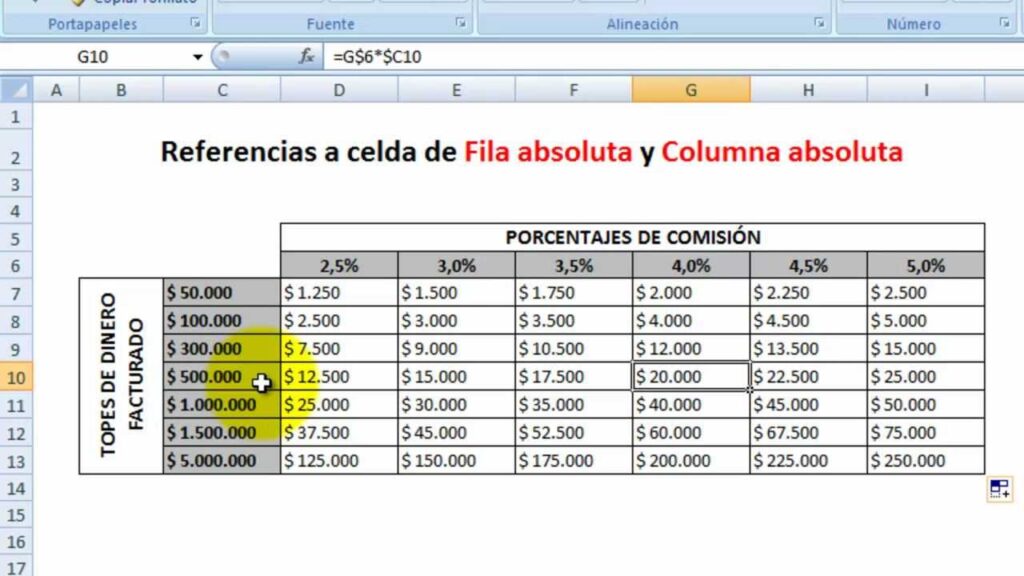
Si eres usuario de Excel, es probable que hayas oído hablar de las referencias relativas y absolutas. Estos tipos de referencias son fundamentales en la creación de fórmulas en Excel, y entender la diferencia entre ellas puede ayudarte a ahorrar tiempo y evitar errores.
En este artículo, exploraremos las referencias relativas y absolutas en Excel y cómo se utilizan. También te mostraremos algunos ejemplos prácticos para ayudarte a comprender mejor estos conceptos.
¿Qué son las referencias en Excel?
Antes de profundizar en los tipos de referencias en Excel, es importante entender lo que son las referencias en general. En Excel, una referencia es simplemente una forma de hacer referencia a una celda específica, rango de celdas, tabla, gráfico u otro objeto en una hoja de cálculo.
Las referencias se utilizan en fórmulas para realizar cálculos basados en los valores de otras celdas o rangos de celdas. Por ejemplo, si tienes una hoja de cálculo que contiene una lista de ventas mensuales, puedes utilizar referencias para sumar los valores de las ventas de un determinado mes o calcular el promedio de las ventas de todo el año.
Referencias relativas en Excel
Las referencias relativas son las más comunes en Excel. Cuando se utiliza una referencia relativa en una fórmula, la referencia cambia automáticamente cuando se copia o mueve la fórmula a otra celda.
Por ejemplo, si tienes una fórmula que suma los valores de las celdas A1 y A2, la fórmula puede parecerse a esto: "=A1+A2". Si copias esta fórmula a la celda B1, la fórmula se actualizará automáticamente para reflejar las celdas B1 y B2: "=B1+B2".
En este ejemplo, la referencia a la celda A1 se convierte en una referencia a la celda B1, y la referencia a la celda A2 se convierte en una referencia a la celda B2. Este cambio automático de la referencia es lo que hace que las referencias relativas sean tan útiles.
Referencias absolutas en Excel
Las referencias absolutas son un tipo de referencia en Excel que no cambia cuando se mueve o copia una fórmula a otra celda. En lugar de cambiar automáticamente, las referencias absolutas se mantienen fijas y apuntan siempre a la misma celda o rango de celdas.
Las referencias absolutas se indican en las fórmulas de Excel utilizando el signo "$" antes de la letra de la columna y el número de la fila. Por ejemplo, si tienes una fórmula que utiliza la celda A1 como referencia absoluta, la fórmula podría parecerse a esto: "=$A$1".
Si copias esta fórmula a otra celda, la referencia a la celda A1 seguirá siendo la misma: "=$A$1". Esto significa que la fórmula siempre se referirá a la celda A1, independientemente de dónde se mueva la fórmula.
Ejemplos prácticos de referencias relativas y absolutas en Excel
Para ayudarte a entender mejor cómo funcionan las referencias relativas y absolutas en Excel, aquí te mostramos algunos ejemplos prácticos.
Ejemplo 1: Sumar un rango de celdas
Supongamos que tienes una hoja de cálculo con una lista de ventas mensuales, y quieres sumar las ventas de los últimos tres meses. Para hacer esto, puedes utilizar una fórmula que utiliza una referencia relativa y una referencia absoluta.
La fórmula podría parecerse a esto: "=SUM(B2:D2)". En esta fórmula, la referencia relativa es el rango de celdas B2:D2, que se actualizará automáticamente cuando la fórmula se copie a otra fila.
Sin embargo, también hay una referencia absoluta en esta fórmula: la referencia a la fila 2. La fórmula utiliza la referencia absoluta "$2" para asegurarse de que siempre se sumen las ventas de la fila 2, independientemente de dónde se copie la fórmula.
Ejemplo 2: Calcular el porcentaje de cambio
Supongamos que tienes una hoja de cálculo con una lista de precios de acciones y quieres calcular el porcentaje de cambio entre dos precios. Para hacer esto, puedes utilizar una fórmula que utiliza dos referencias relativas.
La fórmula podría parecerse a esto: "=(B2-A2)/A2". En esta fórmula, las referencias relativas son las celdas B2 y A2, que se actualizarán automáticamente cuando la fórmula se copie a otra fila.
En este ejemplo, la fórmula resta el precio anterior (celda A2) del precio actual (celda B2) y divide el resultado por el precio anterior para obtener el porcentaje de cambio.
Conclusión
Las referencias relativas y absolutas son fundamentales en la creación de fórmulas en Excel. Si utilizas Excel para realizar cálculos, es importante que comprendas la diferencia entre estos dos tipos de referencias y cómo utilizarlas en tus fórmulas.
Recuerda que las referencias relativas se actualizan automáticamente cuando se copian o mueven las fórmulas, mientras que las referencias absolutas se mantienen fijas. Utiliza referencias relativas cuando quieras que tus fórmulas se actualicen automáticamente, y utiliza referencias absolutas cuando quieras que tus fórmulas siempre se refieran a la misma celda o rango de celdas.
Preguntas frecuentes
1. ¿Qué es una referencia circular en Excel?
Una referencia circular en Excel es una fórmula que se refiere a sí misma directa o indirectamente. Esto ocurre cuando una fórmula hace referencia a la celda en la que se encuentra, o cuando dos o más celdas se refieren mutuamente.
Las referencias circulares pueden causar errores en tus fórmulas y deben evitarse siempre que sea posible.
2. ¿Cómo se utilizan las referencias en las tablas de Excel?
En las tablas de Excel, las referencias se utilizan para hacer referencia a una columna o fila específica en la tabla. Por ejemplo, si tienes una tabla de ventas mensuales con una columna para el mes y otra para las ventas, puedes utilizar referencias para sumar las ventas de un determinado mes o calcular el promedio de las ventas de todo el año.
3. ¿Cómo se crean referencias a otras hojas de Excel?
Para hacer referencia a una celda en otra hoja de Excel, debes incluir el nombre de la hoja en la fórmula. Por ejemplo, si quieres hacer referencia a la celda A1 en una hoja llamada "Ventas", la fórmula podría parecerse a esto: "='Ventas'!A1".
4. ¿Puedo utilizar referencias relativas y absolutas en la misma fórmula?
Sí, es posible utilizar referencias relativas y absolutas en la misma fórmula. Esto se conoce como una referencia mixta. Para crear una referencia mixta, utiliza el sign
Deja una respuesta